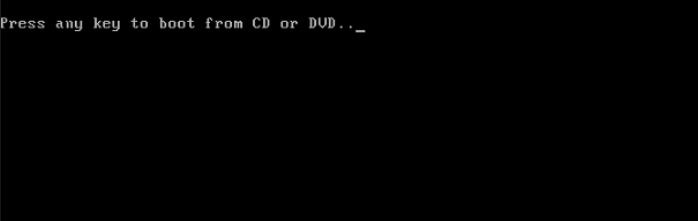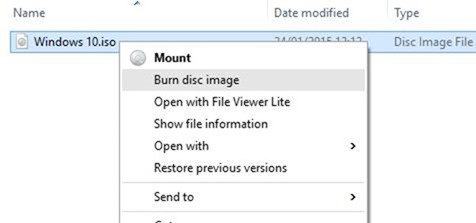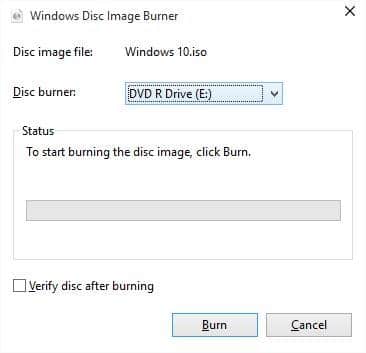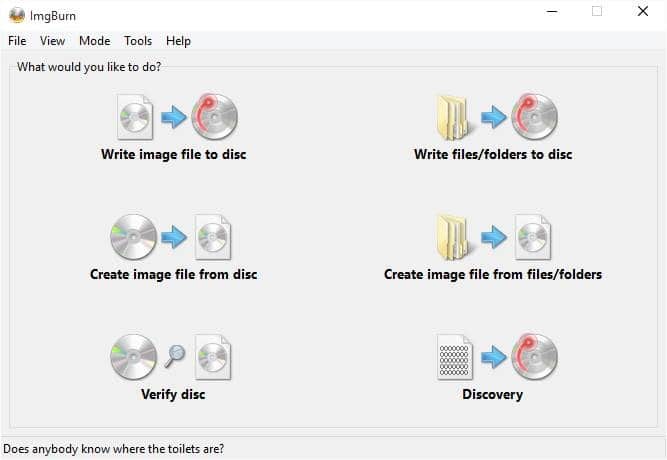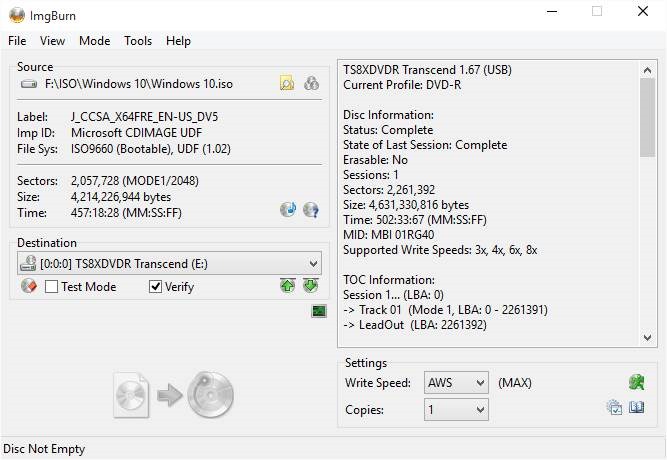В настоящее время большая часть пользователей ПК использует USB-накопители в качестве загрузочных носителей для установить виндовс 10 . Установка с USB-накопителя обычно выполняется немного быстрее, чем традиционная установка с DVD-диска. Это означает, что вы можете быстро установить Windows, используя USB в качестве загрузочного носителя.
Тем не менее, не у всех всегда есть запасной USB-ключ. Иногда вам может потребоваться записать DVD-диск, чтобы сделать его загрузочным, и установить с него Windows 10.
Наличие загрузочного DVD-диска с Windows 10 имеет смысл, если ваш компьютер не поддерживает загрузку с USB или вам часто приходится устанавливать Windows 10, но у вас нет времени и терпения для создания загрузочная флешка с Windows 10 каждый раз перед установкой Windows 10.
Если у вас еще нет ISO-файла Windows 10, обратитесь к инструкциям в нашем практическом руководстве загрузите последнюю версию Windows 10 ISO от Microsoft .
Метод 1 из 3
Подготовьте загрузочный DVD-диск Windows 10 из ISO
Воспользуйтесь этим методом, если вы используете Windows 7, Windows 8/8.1 или Windows 10. В этом методе мы будем использовать собственный инструмент записи ISO для подготовки загрузочного DVD-диска с Windows 10.
Шаг 1. Вставьте чистый DVD-диск в оптический привод (привод CD/DVD) вашего компьютера.
Шаг 2. Откройте проводник (Проводник Windows) и перейдите к папке, в которой находится файл ISO-образа Windows 10. Еще раз: если у вас нет ISO-файла Windows 10, вам необходимо получить его у Microsoft. Пошаговые инструкции см. в нашем как скачать ISO-файл Windows 10 руководстве.
Шаг 3. Щелкните правой кнопкой мыши файл ISO и выберите параметр Записать образ диска. Это действие откроет диалоговое окно «Запись образа диска» или «Запись образа диска Windows» (в Windows 8/8.1).
Примечание. Если параметр «Записать образ диска» не отображается в контекстном меню при щелчке правой кнопкой мыши по файлу ISO-образа Windows 10, следуйте инструкциям, указанным в нашем разделе исправлено отсутствие опции записи образа диска в контекстном меню руководство по решению проблемы.
Шаг 4. Здесь выберите привод DVD/CD из раскрывающегося списка рядом с пунктом записи дисков.
Шаг 5. Наконец, нажмите кнопку Записать, чтобы начать создание загрузочного DVD-диска с Windows 10.
Как только загрузочный DVD-диск с Windows 10 будет готов, вам необходимо внести соответствующие изменения (изменить приоритет загрузки на CD/DVD) в UEFI/BIOS, чтобы загрузить компьютер с загрузочного DVD-диска и начать установку Windows 10.
Метод 2 из 3
Загрузочный DVD-диск с Windows 10 с помощью ImgBurn
Если у вас возникли проблемы с упомянутым выше методом, вы можете использовать сторонний инструмент записи ISO для подготовки загрузочного DVD-диска с Windows 10. Для этой работы доступно множество бесплатных инструментов. В этом методе мы будем использовать бесплатное программное обеспечение под названием ImgBurn .
Шаг 1. Загрузите ImgBurn из эта страница и установите его на свой рабочий компьютер с Windows 7, Windows 8/8.1 или Windows 10.
ВНИМАНИЕ: Программа установки ImgBurn (по крайней мере, текущая версия) пытается установить плагин веб-браузера Razer. При установке ImgBurn выберите параметр «Выборочная установка», а затем снимите флажок с параметра «Установить параметр Razor Web».
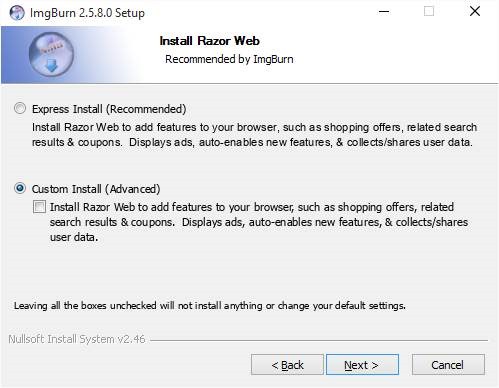
Шаг 2. Запустите приложение ImgBurn. Нажмите на опцию Записать файл образа на диск.
Шаг 3. Затем нажмите кнопку обзора в разделе Источник (см. рисунок), чтобы найти ISO-образ Windows 10 и выбрать его.
Шаг 4. Наконец, нажмите кнопку Запись, чтобы начать запись загрузочного DVD-диска с Windows 10.
Метод 3 из 3
Загрузочный DVD-диск с Windows 10 из установочных файлов/папок
Если у вас есть файлы и папки, извлеченные из ISO-образа Windows 10 (установочные файлы Windows 10), вы можете создать из него ISO-образ, следуя инструкциям, указанным в нашем руководстве как создать загрузочный ISO-образ Windows из файлов/папок . В руководстве используется вышеупомянутое бесплатное программное обеспечение ImgBurn, которое очень просто в использовании.